विंडोज 10 में सेटिंग्स में सैंपल पेज को इनेबल करें
विंडोज 10 में, सेटिंग ऐप में एक हिडन सैंपल पेज होता है। इसमें सेटिंग्स टीम के परीक्षण और भविष्य के कार्यान्वयन के उदाहरण शामिल हैं। आप इसे सक्षम कर सकते हैं और देख सकते हैं कि यह किन विकल्पों और परीक्षणों के साथ आता है। आइए देखें कि यह कैसे किया जा सकता है।
छिपे हुए नमूने पृष्ठ को एक साधारण रजिस्ट्री ट्वीक के साथ सक्षम या अक्षम किया जा सकता है। ये रहा।
प्रति विंडोज 10 में सेटिंग्स में सैंपल पेज को इनेबल करें, निम्नलिखित रजिस्ट्री ट्वीक लागू करें:
Windows रजिस्ट्री संपादक संस्करण 5.00 [HKEY_CURRENT_USER\Control Panel] "SamplesPage सक्षम करें"=dword: 00000001
इसे निम्नानुसार करें।
- सेटिंग ऐप बंद करें।
- को खोलो रजिस्ट्री संपादक ऐप.
- निम्नलिखित कुंजी पर जाएं:
HKEY_CURRENT_USER\कंट्रोल पैनल
युक्ति: आप कर सकते हैं किसी भी वांछित रजिस्ट्री कुंजी को एक क्लिक से एक्सेस करें.
- दाईं ओर, नाम का एक नया 32-बिट DWORD मान बनाएं नमूना पृष्ठ सक्षम करें. भले ही आप दौड़ रहे हों एक 64-बिट विंडोज 10 संस्करण, आपको 32-बिट DWORD मान प्रकार का उपयोग करने की आवश्यकता है।
इसका मान डेटा 1 पर सेट करें (नीचे स्क्रीनशॉट देखें)।
वैकल्पिक रूप से, आप यहां से उपयोग के लिए तैयार रजिस्ट्री फ़ाइलें डाउनलोड कर सकते हैं (पूर्ववत करें सहित):
रजिस्ट्री फ़ाइलें डाउनलोड करें
अभी, सेटिंग्स खोलें.
आपको "नमूने" नाम की एक नई श्रेणी दिखाई देगी। इसे खोलने के लिए हार्ट आइकन पर क्लिक करें। यहां बताया गया है कि यह मेरे विंडोज 10 संस्करण 1703 में कैसा दिखता है:

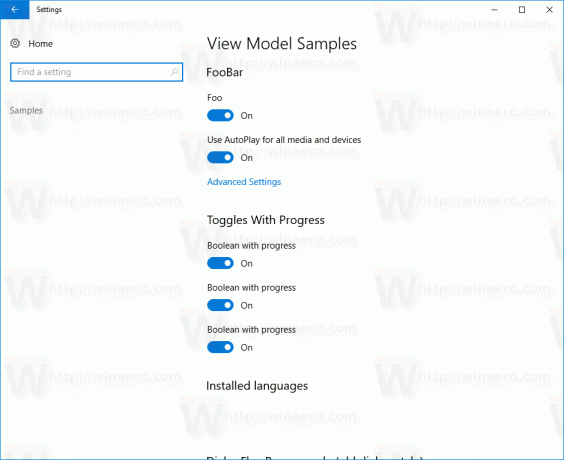
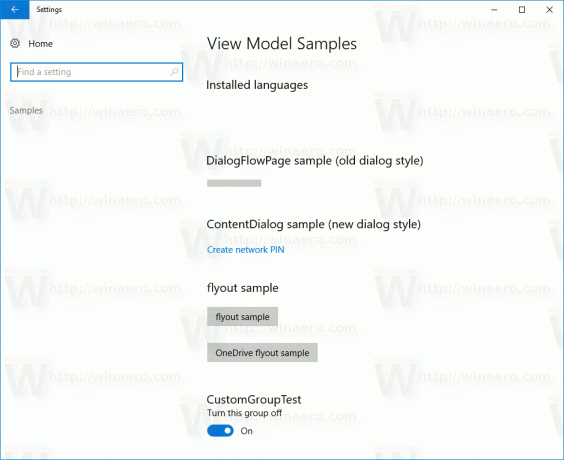
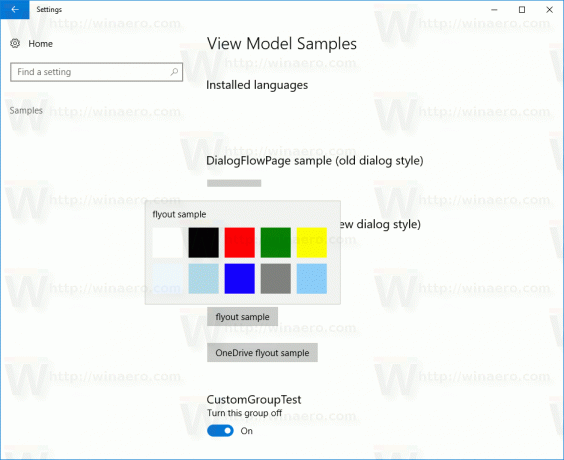

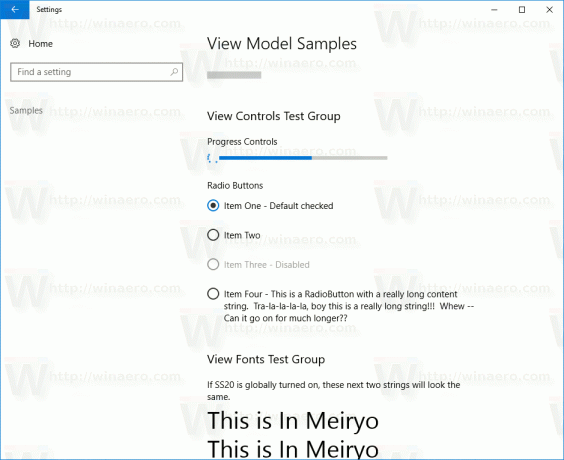
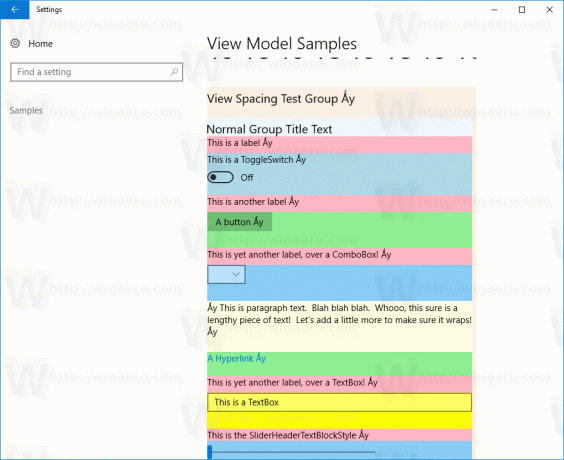
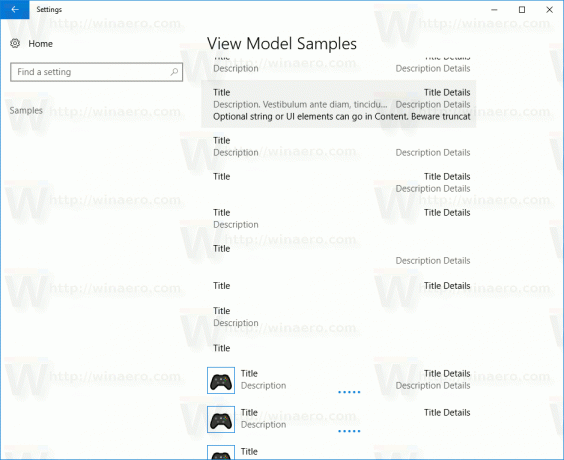
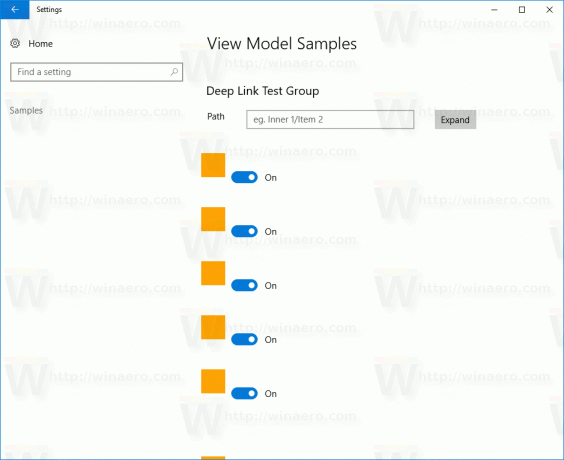
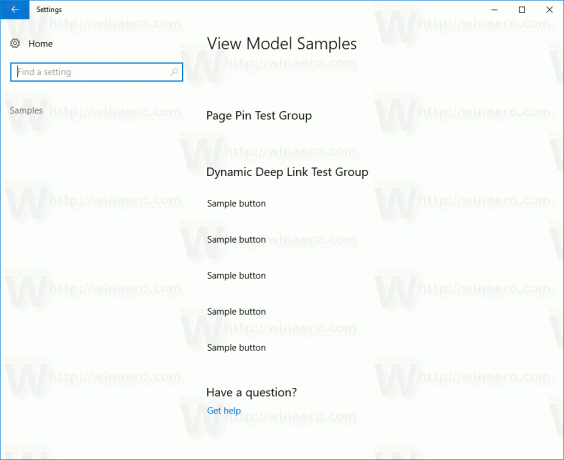
नमूना पृष्ठ पर विकल्प ऑपरेटिंग सिस्टम की उपस्थिति और व्यवहार को नहीं बदलते हैं। वे केवल उदाहरण हैं, और Microsoft उन्हें किसी भी समय हटा सकता है।
बस, इतना ही।



